Neseniai įdiegiau „Windows 10 S“ sistemoje, kurioje veikia „Windows 10 Pro“, norėdami pamatyti, kaip „Microsoft“ uždara erdvė iš tikrųjų jaučiasi. Buvau geresnis akumuliatoriaus tarnavimo laikas, daug greitesnis veikimas ir bendra maloni patirtis. Bet tai yra tik tada, kai apribojate naudojimą tik „Windows“ parduotuvėse. Ką daryti, jei esate panašus į mane ir norite paleisti „Photoshop“ ar kai kuriuos žaidimus savo kompiuteryje, kuriame yra „Windows 10 S“? Na, deja, jūs negalite. Štai kodėl aš tiesiog negaliu klijuoti su „Windows 10 S“ ir nusprendžiau grįžti į „Windows 10“. Dabar, jei esate kažkas panašus į mane, ir jūs tiesiog negalite gyventi be jokios programos ar programinės įrangos įdiegimo laisvės kad jie norėtų, skaitykite toliau, nes mes jums pasakome įvairius būdus, kaip pašalinti kompiuterį iš „Windows 10 S“.
Pašalinkite „Windows 10 S“ ir atkurkite „Windows 10“
Jei naudojote „Windows 10 S“ diegimo programą „Windows 10 S“ įdiegimui į savo kompiuterį, jūsų „Windows 10“ sistemos failai būtų išsaugoti jūsų diske. Norėdami tai patikrinti, tiesiog pereikite prie „C-drive“ ir pažiūrėkite, ar yra aplankas „Windows.old“ . Jei toks aplankas yra, galite tęsti šį metodą. Be to, turėsite pasinaudoti kitais būdais.
Pastaba : toliau nurodytą metodą galima naudoti tik tada, jei jūsų „Windows 10 S.“ diegimo metu ji buvo mažiau nei 10 dienų . Be to, prieš tęsdami, įsitikinkite, kad visi svarbūs duomenys būtų nukopijuoti.
- Norėdami pradėti, pereikite prie Nustatymai -> Atnaujinimas ir saugumas -> Atkūrimas . Čia pamatysite antraštę, kurioje nurodoma „Grįžti į ankstesnę„ Windows 10 “versiją. Jei norite tęsti, spustelėkite mygtuką „Pradėti“ .
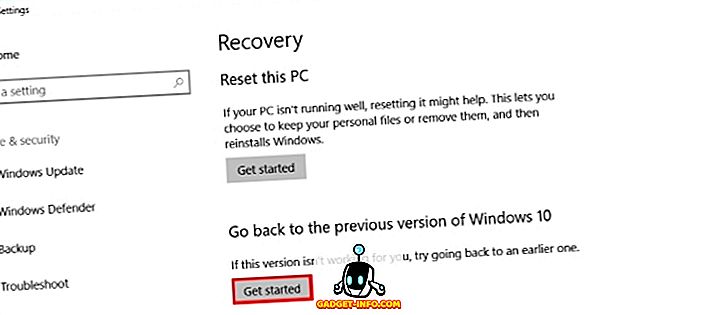
- Toliau „Windows“ paruoš jums sąranką. Dabar jums bus pateiktas naujas langas, prašydamas jūsų priežasties grįžti į „Windows 10“. Tiesiog įveskite bet kokią pasirinktą priežastį ir spustelėkite „Toliau“, jei norite tęsti.

- Atkūrimo sąranka dabar pateikia keletą įspėjimų apie duomenų ir slaptažodžio kopijas. Jei norite tęsti, tiesiog spustelėkite „Kitas“ . Galiausiai jums bus pateiktas ekranas, kuriame sakoma: „Ačiū, kad išbandėte šį kūrinį“. Kai tik ten, tiesiog spustelėkite „Grįžti į ankstesnį kūrimą“, kad pradėtumėte grąžinimo procesą.
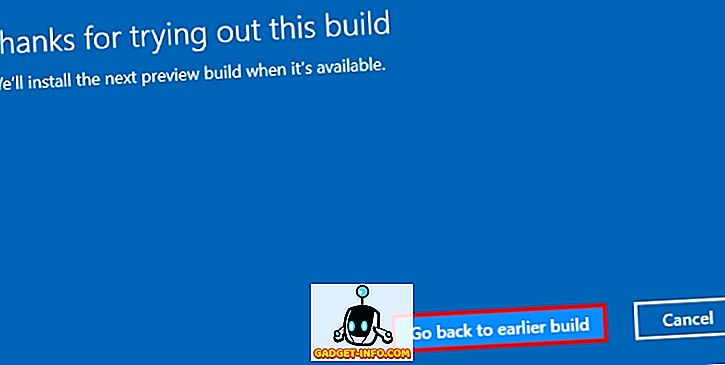
- Dabar jūsų sistema bus paleista iš naujo ir pradės atkurti ankstesnius „Windows“ failus. Kai tai atliksite, jūsų kompiuteris bus paleistas iš naujo ir grįšite į „Windows 10“ („Pro“ arba „Enterprise“, priklausomai nuo to, kurį leidimą iš pradžių turėjote).
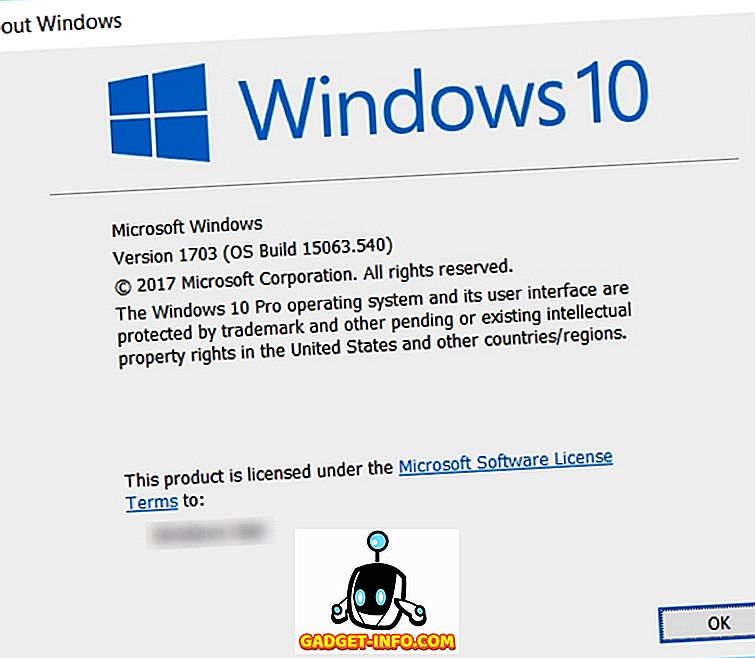
Švarus „Windows 10“ diegimas
Antrasis variantas, kaip visada, yra išvalyti įdiegti naują naują „Windows 10“ kopiją jūsų kompiuteryje. Norėdami atlikti švarų diegimą, pirmiausia reikės diegimo laikmenos „Windows 10“.
Atkreipkite dėmesį, kad negalite kurti diegimo laikmenos „Windows 10 S“ sistemoje, nes neleidžiama paleisti jokių „Windows“ parduotuvėje neprieinamų programų. Todėl, norėdami sukurti diegimo laikmeną, turėsite naudoti kitą sistemą arba internetu galite įsigyti mažmeninės prekybos diską.
Norėdami sukurti diegimo laikmeną, tiesiog atsisiųskite „Windows 10“ naujinimo įrankį iš „Microsoft“ ir paleiskite ją. Tada tiesiog vadovaukitės ekrane pateikiamomis instrukcijomis, norėdami atsisiųsti ir kurti savo „Windows 10“ įkrovos USB.
Pastaba : diegimo metu bus pateikta parinktis, ar norite išsaugoti duomenis, ar ne. Galite pasirinkti išsaugoti svarbius duomenis (kurie bus saugomi „Windows.old“ aplanke), arba galite iš naujo įdiegti „Windows 10“ kompiuteryje.
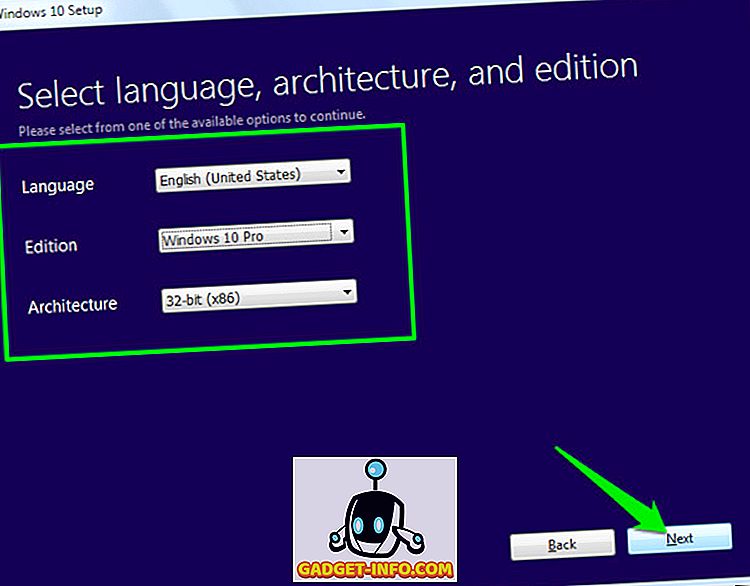
Sukūrę savo „Windows“ diegimo laikmeną, įdėkite USB atmintinę į nemokamą USB prievadą „Windows 10 S“ sistemoje. Tada iš naujo paleiskite įrenginį ir įjunkite į diegimo laikmeną. Dabar prasidės „Windows 10“ sąranka. Paprasčiausiai vykdykite ekrane pateikiamas instrukcijas, kad išvalytumėte „Windows 10“ įdiegimą į savo kompiuterį.
Be to, jei jūsų įrenginys buvo įdiegtas su „Windows 10“, iš anksto įdiegta „Windows 10 S“, jūsų „Windows“ automatiškai bus įjungta, kai išvalysite „Windows 10“ diegimą. Taip yra todėl, kad „Windows 10“ serijos raktas yra įdėtas į sistemos programinę įrangą arba „BIOS“, kad „Windows“ automatiškai atkurs diegimo metu.
Atnaujinkite į „Windows 10 Pro“ iš „Windows 10 S“
Jei jūsų sistema buvo įdiegta su „Windows 10 S“, iš anksto įdiegta, paprasčiausias būdas įdiegti „Windows 10“ būtų naudoti integruotą parinktį, kad atnaujintumėte į „Windows 10 Pro“. Norėdami tai padaryti, atlikite toliau nurodytus veiksmus:
- Paleiskite bet kurį .EXE failą savo „Windows 10 S“ sistemoje. Sistema parodys dialogo langą, kuriame sakoma, kad negalite paleisti šios programos. Apatiniame kairiajame kampe bus tam tikras tekstas, kuriame sakoma: „Vis dar norite paleisti šią nepatvirtintą programą? Pažiūrėkite, kaip “. Jei norite tęsti, spustelėkite nuorodą „Žiūrėti, kaip“ .
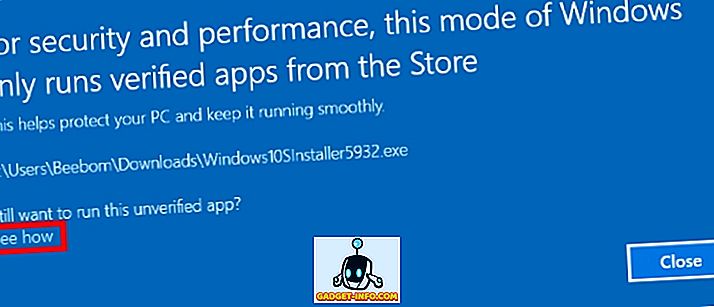
- Paspaudus „Žiūrėti, kaip“, atsidarys „Windows“ parduotuvės langas. Čia jums bus pasiūlyta galimybė atnaujinti į „Windows 10 Pro“ už mažą kainą - 49 USD . Atkreipkite dėmesį, kad jūs galite pasinaudoti šia kaina tik tuo atveju, jei jūsų „Windows 10 S“ diegimas yra įjungtas, kitaip parduotuvė parodys $ 199 kainą, kuri yra naujos „Windows 10 Pro“ nuotraukos mažmeninė kaina. Spustelėkite mygtuką „Pirkti“, jei norite tęsti atnaujinimą, ir vadovaukitės ekrane pateikiamomis instrukcijomis. Arba, jei įsigijote „Windows 10 Pro“ ir turite su jumis produkto raktą, spustelėkite mygtuką „Turiu„ Windows 10 Pro “produkto kodą“ po mygtuku „Pirkti“. Dabar sąranka paprašys įvesti savo raktą ir tęsti atnaujinimą.
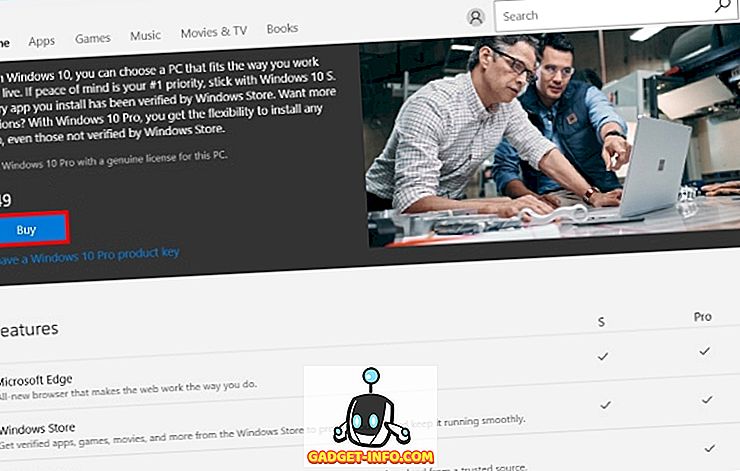
Verta paminėti tai, kad naudojant šią parinktį, galite tik atnaujinti į „Windows 10 Pro“ ir jokį kitą leidimą. Taip yra todėl, kad „Windows 10 S“ buvo pagrįstas tuo pačiu „Windows 10 Pro“ kodu, taigi ir santykiu tarp šių dviejų.
Pašalinkite „Windows 10 S“ ir grįžkite į „Windows 10“
Nors „Windows 10 S“ yra puiki, ji apsiriboja „Microsoft“ aplinka, todėl jūs negalite įdiegti jokių darbalaukio programų. Nors integruotos programos puikiai tinka auditorijai, kuriai ji skirta, tai yra mokytojai, studentai ir kitos švietimo įstaigos; šis apribojimas neveikia gerai tiems vartotojams, kurie nori daugiau iš savo prietaisų. Taigi, jie gali norėti naudoti kažką galingesnio, ty „Windows 10“. Aš bandžiau „Windows 10 S“ ir aš tiesiog negaliu gyventi su tuo, kad negaliu įdiegti savo mėgstamų programų ir programinės įrangos savo kompiuteryje. Ką apie jus? Kokios priežastys grįžti į „Windows 10“? Praneškite mums toliau esančiame komentarų skyriuje.









